Как конвертировать ворд в пдф
Как мы все знаем, у файлов Word есть свои ограничения. Функции безопасности и шифрования довольно ограничены форматом .doc. С другой стороны, у нас есть универсальный формат Portable Document Format (PDF), который доступен на любом устройстве без использования специализированных приложений. Более того, PDF-файлы более безопасны и могут быть защищены паролем (или даже зашифрованы). Итак, как сделать документ Word в формате PDF? В этой статье мы представим пошаговое руководство с Wondershare PDFelement — Редактор PDF-файлов.
Скачать Бесплатно Скачать Бесплатно КУПИТЬ СЕЙЧАС КУПИТЬ СЕЙЧАС
2 шага, чтобы преобразовать документ ворд в пдф
Шаг 1. Загрузите файл Word
Нажмите на опцию «Создать PDF», которая доступна прямо в главном окне приложения. Здесь вы можете найти файл Word, который хотите преобразовать в файл PDF. После того, как вы выбрали файл, нажмите «Открыть».
Шаг 2. Сохраните файл PDF
PDFelement автоматически конвертирует файл и откроет его для редактирования. Вы можете легко редактировать элементы, доступные в файле PDF. После этого не забудьте перейти в «Файл» и выбрать «Сохранить как», чтобы сохранить изменения.
Вы можете легко редактировать элементы, доступные в файле PDF. После этого не забудьте перейти в «Файл» и выбрать «Сохранить как», чтобы сохранить изменения.
Скачать Бесплатно Скачать Бесплатно КУПИТЬ СЕЙЧАС КУПИТЬ СЕЙЧАС
PDFelement — лучший
Как Преобразовать Файл ворд в пдф
PDFelement также позволяет вам преобразовывать текстовый файл в PDF с помощью своего плагина. После установки PDFelement плагин также будет установлен в программах Microsoft Office. Таким образом, вы можете открыть свой документ Word и нажать кнопку «PDFelement» > «Cоздать PDF», чтобы преобразовать этот документ ворд в пдф, и PDFelement откроет созданный файл PDF напрямую, вы можете нажать кнопку «Файл» > кнопку «Сохранить как» в PDFelement, чтобы сохранить его на своем компьютере.
Скачать Бесплатно Скачать Бесплатно КУПИТЬ СЕЙЧАС КУПИТЬ СЕЙЧАС
Что касается авторских прав на документы, вы можете легко подписать их цифровой подписью с помощью PDFelement. Все функции соответствуют стандартам, установленным ISO. Узнайте больше о том, как сделать цифровую подпись. Кроме того, вы также можете конвертировать PDF-файлы в различные форматы и обратно. Однако, несмотря на богатый набор функций, PDFelement доступен по удивительной цене. Если у вас есть документ Word, который вы хотите преобразовать в PDF без ущерба для качества самого документа, мы рекомендуем PDFelement.
Конвертер Файла ворд в пдф — PDFelement
Wondershare PDFelement — профессиональный конвертер, предлагающий мощные инструменты для преобразования и редактирования файлов PDF. С помощью этого приложения вы можете конвертировать файлы PDF в различные форматы или конвертировать файлы в PDF-файл. Программа очень проста в использовании, особенно благодаря красивому и простому интерфейсу, который она имеет.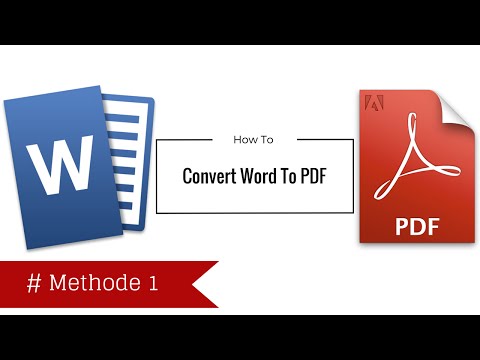
СКАЧАТЬ БЕСПЛАТНО СКАЧАТЬ БЕСПЛАТНО
Это один из самых стабильных инструментов конвертации на рынке сегодня. После завершения преобразования вы можете легко редактировать форматирование или текст, присутствующий в PDF-файлах. Великолепный интерфейс делает все инструменты доступными прямо перед вами, так что вы можете легко вносить необходимые изменения.
Шаг 1. Импортируйте файл Word
Нажмите «Создать PDF» в верхней части приложения (на панели навигации). В нижней части приложения нажмите кнопку «Добавить файлы», и это позволит вам выбрать файлы, которые вы хотите преобразовать в PDF.
Шаг 2. Преобразуйте Файл ворд в пдф
После загрузки файла Word нажмите кнопку (…) под опцией «Папка вывода», чтобы выбрать папку, в которой вы хотите сохранить файлы. Наконец, нажмите «Создать», и все!
Последние обзоры 5 лучших онлайн-конвертеров Word в PDF
— «Я пытаюсь преобразовать документ Word в PDF, чтобы помочь другу. Кто-нибудь может порекомендовать бесплатный конвертер, который не является просто вредоносной программой? »
— «Я давно использую онлайн-конвертер Word в PDF под названием Zamzar.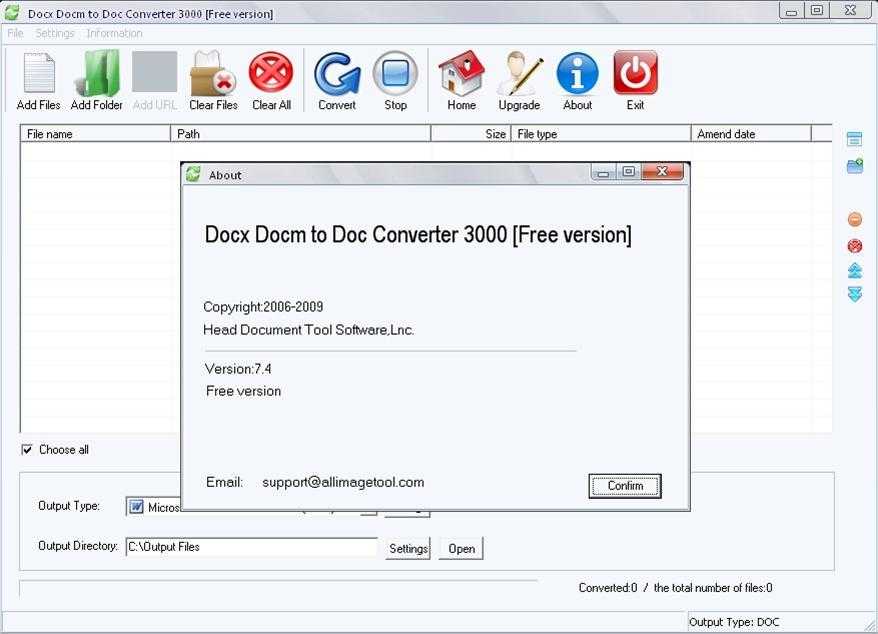 Однако у него есть лимит ввода 100 МБ, который я иногда превышаю. Примите во внимание детали любых программ или предложения о том, как поднять этот предел как можно выше ».
Однако у него есть лимит ввода 100 МБ, который я иногда превышаю. Примите во внимание детали любых программ или предложения о том, как поднять этот предел как можно выше ».
Судя по приведенным выше вопросам, очевидно, что многие люди ищут безопасный и мощный видео конвертер. И будет лучше, если такого ограничения на максимальный размер файла не будет. Чтобы помочь людям легко конвертировать word doc или docx в PDF, вот несколько отличных онлайн-конвертеров PDF, которые вы можете выбрать.
Часть 1: 5 лучших онлайн-конвертеров Word в PDF для бесплатного преобразования Word в PDFХотя в поиске Google вы можете увидеть различные онлайн-программы конвертации PDF в PDF, трудно сказать, какая из них вам больше всего подходит. К счастью, вы можете обратиться к следующим обзорам, чтобы получить лучшее решение, а затем конвертировать word в PDF онлайн.
Top 1: Smallpdf — конвертируйте Word в PDF онлайн без электронной почтыПлюсы:
- Конвертируйте документ Word в PDF на всех платформах, включая Windows, Mac или Linux.

- Импортируйте документ Microsoft Word со своего компьютера, Dropbox или Google Диска.
Минусы:
- Вы не можете получить преобразованное слово в файл PDF в высоком качестве.
Плюсы:
- Конвертируйте Word в файлы PDF онлайн с компьютера, Dropbox или Google Диска.
- Предложите ссылку для скачивания преобразованного слова в файл PDF.
Минусы:
- Нет дополнительных инструментов для редактирования.
Плюсы:
- Бесплатное конвертирование файлов Word, Excel и других файлов Microsoft в PDF онлайн.
- Загрузите преобразованное слово в документ PDF на компьютер или на Google Диск.

Минусы:
- Вы не можете разделить или отредактировать преобразованное слово в документ PDF.
Плюсы:
- Конвертируйте файлы Word .doc в PDF онлайн бесплатно.
- Предоставьте основные инструменты редактирования для объединения, редактирования, разблокировки и преобразования ваших файлов.
Минусы:
- Объединенное слово в файлы PDF должно быть не более 150 МБ.
- Максимальный размер файла однословного документа составляет 100 МБ.
Плюсы:
- Создавайте PDF-файлы из продуктов Microsoft Office в Интернете бесплатно.
- Получите преобразованное слово в файл PDF по электронной почте.
Минусы:
- Вы не можете бесплатно конвертировать Word в PDF онлайн с помощью Nitro.

Как преобразовать файл Word в PDF-файл онлайн Nitro по электронной почте
Шаг 1: Открыть Нитро сайт в вашем браузере.
Шаг 2: Установите «Word» в качестве формата ввода и «PDF» в качестве формата вывода.
Шаг 3: Нажмите «Выбрать файл», чтобы добавить документ Microsoft Office Word.
Шаг 4: Введите свой адрес электронной почты в соответствующее поле.
Шаг 5: Выберите «Конвертировать сейчас», чтобы бесплатно конвертировать слово в PDF онлайн Nitro.
Сравнение 5 онлайн-конвертеров Word в PDF — какой из них ваш лучший выбор| Smallpdf | я люблюpdf | Freepdfconvert | онлайн2pdf | Нитро | |
|---|---|---|---|---|---|
| Загрузить слово из облачного хранилища | Да | Да | Нет | Нет | Нет |
| Преобразование слова в PDF онлайн без электронной почты | Да | Да | Да | Да | Нет |
| Редактируйте свой документ во время преобразования слова в PDF | Нет | Нет | Нет | Да | Нет |
| Поддержка пакетного преобразования файлов Word в PDF онлайн | Да | Да | Да | Да | Нет |
Если вы хотите конвертировать PDF в Word быстро и в высоком качестве, вам следует использовать WidsMob КонвертироватьPDF вместо.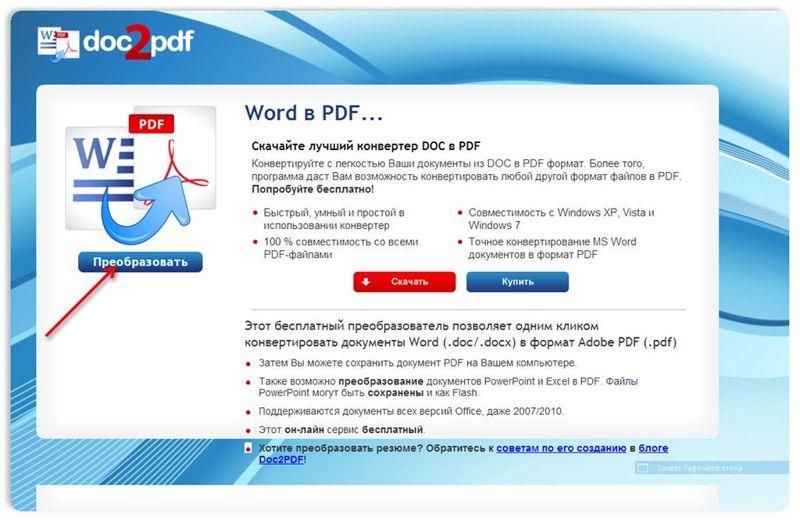 Этот мощный конвертер PDF позволяет пользователям конвертировать PDF в слово, excel, image, Html, Epub, Txt и XML без потери форматирования. Кроме того, вы можете быстро конвертировать указанные PDF-страницы с изображениями в Word и другие форматы.
Этот мощный конвертер PDF позволяет пользователям конвертировать PDF в слово, excel, image, Html, Epub, Txt и XML без потери форматирования. Кроме того, вы можете быстро конвертировать указанные PDF-страницы с изображениями в Word и другие форматы.
- Предоставьте передовой алгоритм распознавания текста для безопасного и простого преобразования файлов PDF с изображениями.
- Поддержка преобразования PDF в несколько форматов в высоком качестве.
- Преобразуйте выбранные страницы PDF в Word и другие форматы.
- Сохраняйте такие же параметры, как и ресурсы, включая изображения, текст, графику, гиперссылки и т. Д.
Шаг 1. Добавьте файл PDF
Получите PDF-конвертер бесплатно, загрузив полную версию на свой компьютер с Windows. Запустите эту программу и выберите «Добавить файлы» на панели инструментов.
Шаг 2. Установите слово в качестве формата вывода
Нажмите «Настройки», чтобы открыть новое всплывающее окно. В это время вы можете увидеть две опции, включая «Преобразовать файлы PDF в Word (* .docx)» и «Преобразовать файлы PDF в Word 2003-2007 (* .doc)». Отметьте нужный вариант и нажмите «ОК», чтобы сохранить изменения.
Шаг 3. Конвертируйте PDF в Word в автономном режиме без потери форматирования
Внизу выберите «То же, что и ресурсы». В результате вы можете успешно сохранить исходный макет. Нажмите кнопку «Обзор» ниже, чтобы изменить новую папку назначения. Наконец, нажмите «Конвертировать», чтобы начать преобразование PDF в текстовый документ.
Из приведенного выше описания вы можете с легкостью конвертировать файлы между форматами PDF и Word. Таким образом, преобразовать слово в PDF онлайн с помощью вышеуказанных конвертеров — это несложно.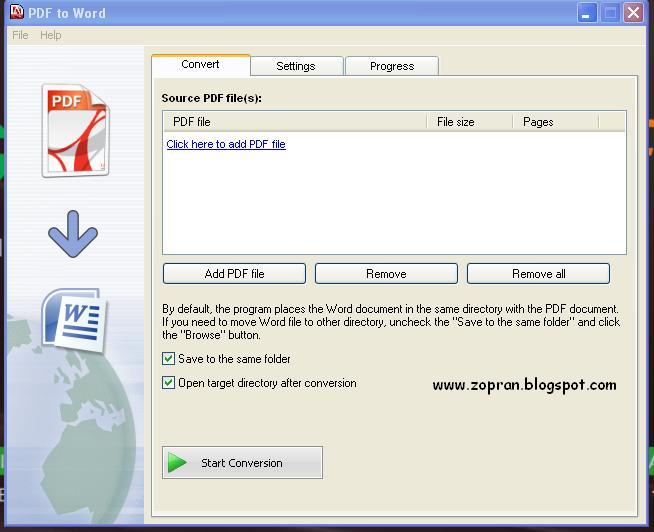 Если вас беспокоит качество вывода PDF в Word, вы можете бесплатно загрузить WidsMob ConvertPDF, чтобы сначала попробовать. И, пожалуйста, не стесняйтесь обращаться к нам, если у вас есть хороший онлайн-конвертер слов в PDF.
Если вас беспокоит качество вывода PDF в Word, вы можете бесплатно загрузить WidsMob ConvertPDF, чтобы сначала попробовать. И, пожалуйста, не стесняйтесь обращаться к нам, если у вас есть хороший онлайн-конвертер слов в PDF.
Word to PDF Book Conversion Free
Опубликуйте 100 книг и получите БЕСПЛАТНУЮ НАЗЕМНУЮ ДОСТАВКУ!
Instant Pricing
Review Our Quality
Instant Pricing
Review Our Quality
Instant Pricing
Review Our Quality
Конвертируйте документ Word в PDF-книгу бесплатно
Используйте наш Онлайн-инструмент для преобразования Word в PDF . Этот инструмент преобразования Word в книгу возьмет ваш документ Microsoft Word и преобразует его в готовый к печати файл PDF. После того, как вы закончите вносить изменения в свою рукопись, вы можете загрузить файл Word на наш защищенный сервер, и наше программное обеспечение преобразует ваш документ Word в PDF.
Онлайн-преобразование Word в PDF для печати книг
Мы в DiggyPOD знаем, что корректное преобразование файла Word в PDF может быть затруднено. Вот почему мы создали это простое в использовании программное обеспечение для преобразования книг Word в PDF для наших клиентов. Это преобразование PDF возьмет ваш исходный файл Word и преобразует его в готовый к печати файл PDF для вашего заказа на печать книги. Ниже перечислены возможности программного обеспечения для преобразования PDF:
- Вставьте все свои шрифты.
- Убедитесь, что размер страницы соответствует выбранному размеру обрезки.
- Предупреждать вас, если в программном обеспечении для конвертации отсутствуют ваши шрифты.
- Преобразование загружаемого PDF-файла для вашего заказа на печать книги.
- Покажите вам PDF-файл, подтверждающий формат макета вашей книги.
После загрузки документа Word в программу преобразования PDF она проверит, соответствует ли размер страницы документа Word размеру выбранной вами книжной обшивки. Преобразование книги Word в PDF гарантирует, что шрифты, используемые в вашей рукописи, будут теми же шрифтами, что и программное обеспечение для преобразования PDF.
Преобразование книги Word в PDF гарантирует, что шрифты, используемые в вашей рукописи, будут теми же шрифтами, что и программное обеспечение для преобразования PDF.
Онлайн-конвертация PDF DiggyPOD безопасна и надежна
С онлайн-инструментом DiggyPOD для преобразования Word в PDF вы можете быть уверены, что ваши файлы в DiggyPOD надежно защищены. Мы используем протокол безопасности HTTPS на всем нашем веб-сайте для защиты вашей информации и файлов. Остерегайтесь бесплатных веб-сайтов в формате PDF, не имеющих сертификата безопасности, поскольку эти сайты не являются безопасными. Также остерегайтесь веб-сайтов, на которых размещена куча рекламы, поскольку некоторые из этих сайтов не являются безопасными и могут установить вредоносное программное обеспечение на ваш компьютер, когда вы загружаете их «Бесплатное программное обеспечение для преобразования PDF».
Распространенные проблемы преобразования файлов Word в PDF
В DiggyPOD мы каждый день просматриваем множество PDF-файлов, созданных из Word. Вот четыре основные проблемы, с которыми мы сталкиваемся при работе с файлами PDF Book, и способы их устранения.
Вот четыре основные проблемы, с которыми мы сталкиваемся при работе с файлами PDF Book, и способы их устранения.
- Шрифты не встраиваются.
- Размер страницы документа Word не соответствует размеру обрезки книги.
- Неверные поля и размещение номера страницы.
- Номера страниц в области переплета.
Как внедрить шрифты в Microsoft Word
Шрифты, не встроенные во время преобразования Word в PDF, — это ошибка номер один, которую мы наблюдаем. Наше онлайн-программное обеспечение для преобразования Word в PDF автоматически встроит шрифты для вас. Но если по какой-то причине у нас нет точно таких же шрифтов, как в вашем документе. Пожалуйста, загрузите драйвер принтера doPDF и просмотрите видеоуроки, чтобы узнать, как встроить ваши шрифты в программное обеспечение doPDF.
Соответствие размера страницы Word размеру обложки книги
Мы также получаем много файлов с неправильным размером страницы. Размер страницы документа Word должен соответствовать размеру обрезки книги, которую вы хотите создать. Проблема размера страницы файла довольно распространена, потому что размер страницы по умолчанию в Microsoft Word составляет 8,5 x 11 дюймов. Вам нужно будет изменить размер страницы Word, чтобы он соответствовал размеру обрезки книги. Пожалуйста, ознакомьтесь с нашим разделом Шаблоны внутренней части книги и поля , чтобы узнать, как правильно настроить размер страницы в Microsoft Word. Если размер страницы Word и размер обрезки книги не совпадают, онлайн-преобразование Word в PDF сообщит об ошибке.
Размер страницы документа Word должен соответствовать размеру обрезки книги, которую вы хотите создать. Проблема размера страницы файла довольно распространена, потому что размер страницы по умолчанию в Microsoft Word составляет 8,5 x 11 дюймов. Вам нужно будет изменить размер страницы Word, чтобы он соответствовал размеру обрезки книги. Пожалуйста, ознакомьтесь с нашим разделом Шаблоны внутренней части книги и поля , чтобы узнать, как правильно настроить размер страницы в Microsoft Word. Если размер страницы Word и размер обрезки книги не совпадают, онлайн-преобразование Word в PDF сообщит об ошибке.
Настройка полей Microsoft Document для вашей книги
Поля книги — еще одна распространенная проблема, с которой мы часто сталкиваемся. Когда вы используете наше программное обеспечение для онлайн-преобразования Word в PDF, вы сможете загрузить PDF-пробу в виде книжного макета. Это доказательство в формате PDF покажет вам, правильно ли центрированы поля для левой и правой страниц.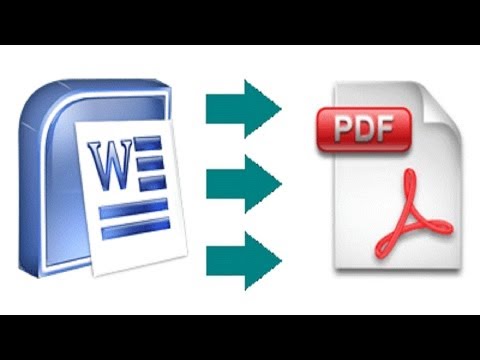 Вы хотите убедиться, что ваш текст не попадает в переплет книги, так как это затруднит чтение копии.
Вы хотите убедиться, что ваш текст не попадает в переплет книги, так как это затруднит чтение копии.
Держите номера страниц подальше от области переплета
Мы получаем много файлов, преобразованных из Word в PDF с номерами страниц на переплете книги. Просмотрев PDF Proof, вы сможете увидеть, указаны ли ваши номера страниц на стороне переплета книги. Преобразованный PDF Proof будет иметь наложение, показывающее безопасную область, из которой также следует сохранить копию. Посмотрите наше видео о полях книги , чтобы узнать, как правильно настроить поля.
Если у вас есть какие-либо вопросы о преобразовании документа Word в PDF или любые другие вопросы о подготовке файла для печати книги, позвоните нам по телефону 1-877-944-7844 .
Получите мгновенную цену за свою книгу
Следующая глава > Создание PDF-файла
В этой главе
• Преобразование документа Word в PDF-книгу бесплатно
• Онлайн-преобразование Word в PDF для печати книг
• DiggyPOD онлайн-преобразование PDF безопасно и надежно
• Общие проблемы преобразования файлов книг Word в PDF
Следующая глава
• Создать PDF
Мы гордимся нашим пятизвездочным рейтингом!
«Товар был доставлен точно в срок, как и было обещано.
Обслуживание клиентов также было весьма полезным. В целом я был очень доволен, а человек, получивший книги в подарок, был в восторге.»
«Я хотел бы поблагодарить вас за вашу помощь в публикации моей книги. Я обнаружил, что процесс очень удобен для пользователя, особенно для новичка, такого как я. Книги прибыли, и я был доволен тем, насколько профессионально они выглядели».0005
Другие отзывы
Подпишитесь на нашу
Публикацию 101
Новостная рассылка
Прием периодический обновленная информация о публикации лучших практик. Нет периоду спама!
Пожалуйста Введите действительный адрес электронной почты.
Преобразование PDF в Word — бесплатный конвертер PDF в Word
Зачем конвертировать из PDF в Microsoft Word? Легко, это делает ваши PDF-файлы редактируемыми! Захватывайте текст, редактируйте PDF-файлы и многое другое.
Перетащите файлы сюда
Введите URL Дропбокс Google Диск
Рекламное объявление
Преобразование файлов PDF в:
Microsoft Word (*. docx)Word 2003 или старше (*.doc)
docx)Word 2003 или старше (*.doc)
Метод оптического распознавания символов
Распознавание LayoutText
Исходный язык вашего файла
Чтобы получить наилучшие результаты, выберите все языки, содержащиеся в вашем файле.
Улучшить распознавание текста
Применить фильтр: Применить фильтр Без фильтраСерый фильтр
Информация: Пожалуйста, включите JavaScript для корректной работы сайта.
Как преобразовать PDF в Word?
- Загрузите свой PDF-документ выше.
- Выберите нужную версию Microsoft Word.
- Необязательно: улучшите результат, выбрав метод OCR, указав язык исходного текста и т. д.
- Нажмите «Старт».
В чем разница между DOC и DOCX?
DOC — это формат файла документа, установленный Microsoft Word и использующий расширение файла .DOC. Помимо текста, эти файлы также могут содержать гиперссылки, изображения, графику, таблицы, расширенное форматирование и другие элементы.
В Microsoft Office 2007 появилось расширение файла .DOCX. Он использует международный стандарт Microsoft Office Open XML, что делает формат более доступным и удобным в использовании.
В то время как более новые версии Microsoft Word могут открывать старый формат DOC, файлы DOCX не могут быть открыты в более старых версиях.

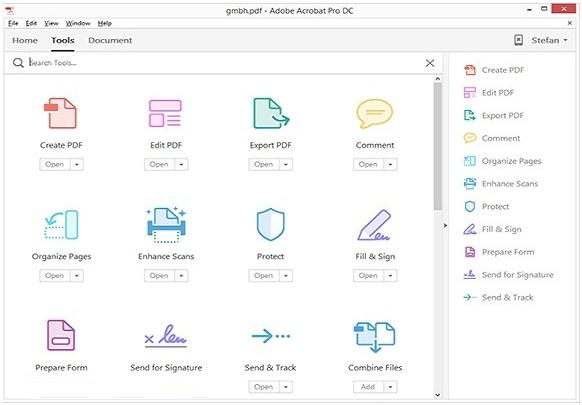
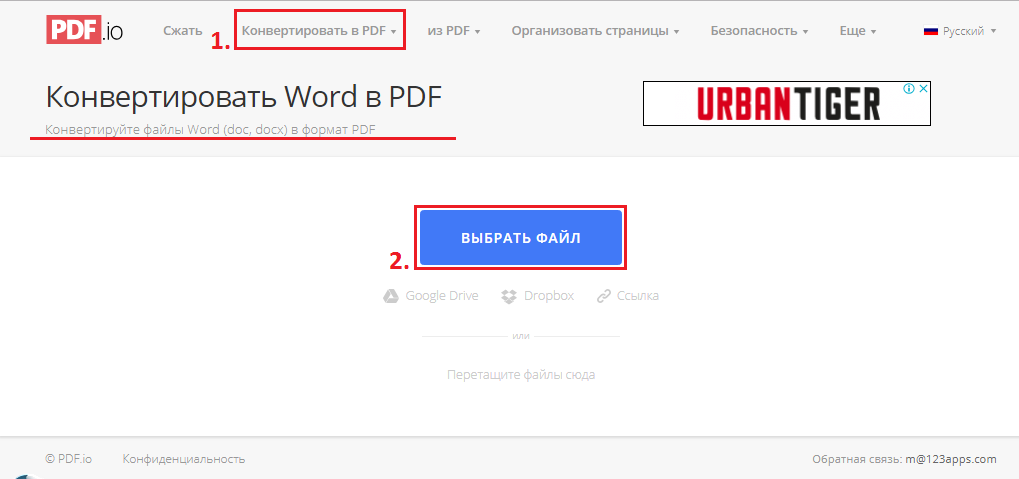

 Обслуживание клиентов также было весьма полезным. В целом я был очень доволен, а человек, получивший книги в подарок, был в восторге.»
Обслуживание клиентов также было весьма полезным. В целом я был очень доволен, а человек, получивший книги в подарок, был в восторге.»